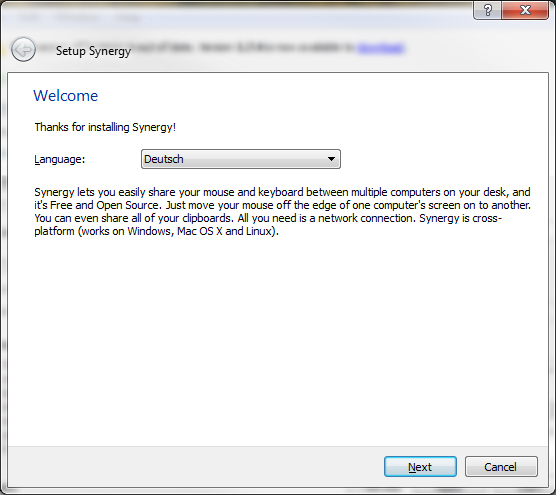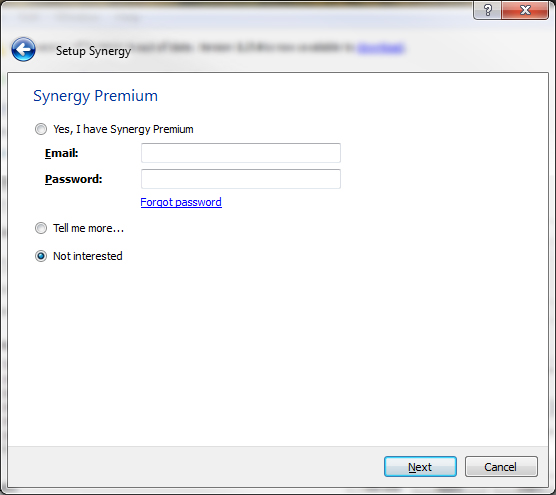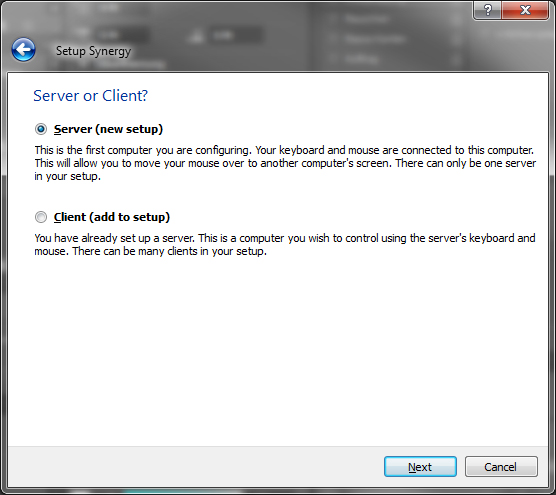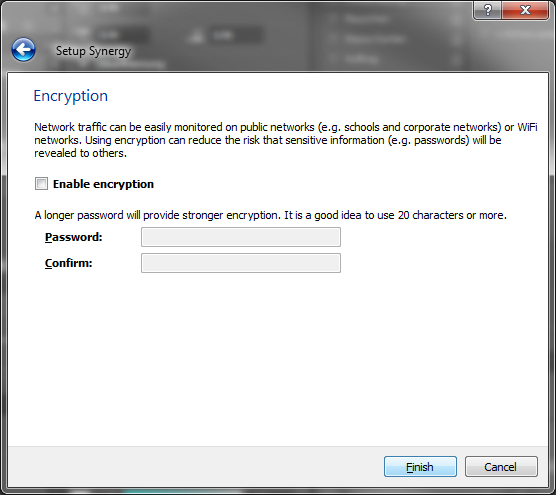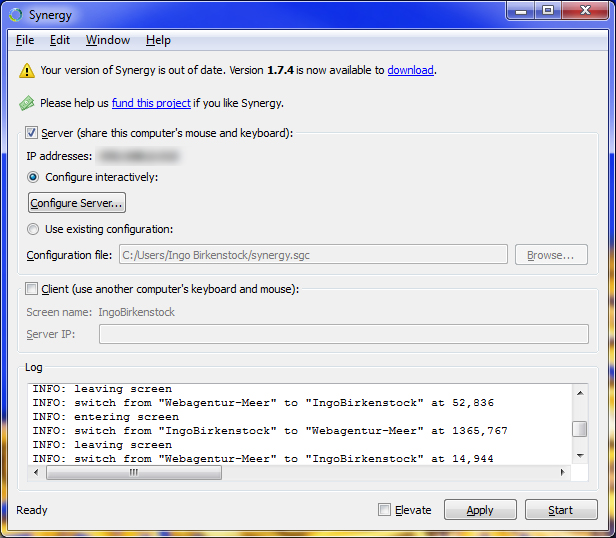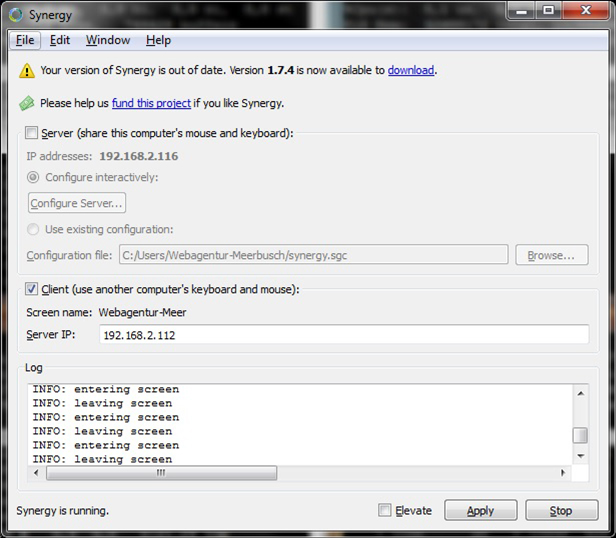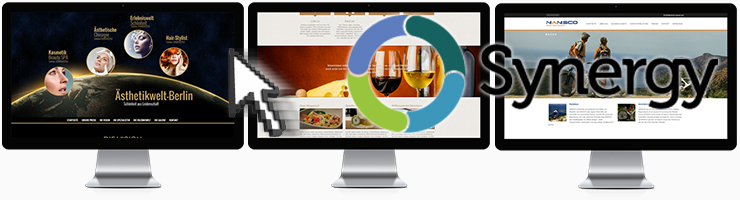
Synergy für ein klein wenig Magie auf Deinem Schreibtisch
Synergy ist eigentlich schon gar nicht mehr so neu, wie es uns vorkam. Aber für alle für die dieses kleine Desktop-Tool auch neu ist, hier eine Erklärung.
Was ist Synergy? Das war auch unsere erste Frage. Synergy ist ein Maus und Tastatur sharing-tool.
Wer kennt es nicht, wer mit mehreren PCs oder PC und Laptops arbeitet, überall auf dem Schreibtisch nur Mäuse und Tastaturen. Für jeden Rechner die eigene Peripherie… Da wird der Schreibtisch, egal wie groß er auch sein mag, mal ganz schnell ganz klein. Selbst wenn man kleine Tastaturen nimmt, Platz nehmen diese weiterhin weg. Nicht mehr mit Synergy. Damit kommt man etwas Magie auf den Schreibtisch.
[amazon_link asins=’B00WUACEKW,B018XP55WQ,B00IJS6PCC,B00KJGY3TO,B01DPQ3FMA,B01KCLMHNY‘ template=’Col-md-3-ProductGrid‘ store=’webagenturmee-21′ marketplace=’DE‘ link_id=’ba61bfe7-5c8a-11e7-881d-c18b1b845911′]
Genau genommen bekommt man mehr Platz auf seinem Schreibtisch, da man mit einer Tastatur und Maus alle Rechner oder Laptops steuern und bedienen kann.
Ja genau, eine Tastatur für alle Rechner und hier ist es egal ob man Windows, Mac oder Linux hat. Es funktioniert bei allen Systemen. Die Einrichtung ist wirklich super simpel und schnell gemacht. Im Anschluss müsst Ihr dann nur noch Eure überflüssigen Tastaturen und Mäuse vom Schreibtisch verbannen. Soviel zur Funktion von Synergy.
Das Geniale ist, dieses Programm gibt es auch noch kostenlos. Zumindest bis zur Version 1.5.0 ab Version 1.5.1 kostet es 10.00 US-Dollar. Was aber nicht viel ist, da es lebenslang Updates gibt. Kann jeder es machen wie er will. Wir haben die Version 1.5.0 genommen, da wir erst einmal mehr über die Funktionsweise wissen wollten. Wie läuft das, wie geht das, funktioniert das auch?
Kurzum, ja! Und vor allem auch noch spitze.
Ein wirklich sehr einfach zu installierendes Helfer lein. Mann lädt im Grunde Synergy herunter, sinnvoller Weise auf alle Rechner die gekoppelt werden sollen, installiert es rasch und führt das Programm aus.
Es erscheint ein Installation‘s Wizard der euch in 5 Schritten durch das Setup führt.
- Eure Sprache auswählen In unserem Fall auf Deutsch
- Premium Account (Nur wenn ihr dafür Bezahlen wollt / habt) In unserem Fall (Not Interested)
- Server bzw. Client einrichten (in unserem Fall Ist der Rechner unser Server)
- Wenn die Datenübertragung verschlüsselt werden soll (bei uns einfach auf weiter)
- Auf Configure Server klicken
Hier gebt Ihr an, an welcher Seite, rechts, links, oben oder unten das zu steuernde Gerät steht oder hängt. Wenn Ihr also wie in unserem Fall links neben euren Monitoren noch einen Laptop stehen habt, muss die Maus links aus dem Monitor herausfahren können. Das Monitor Icon zieht Ihr also Links neben den Hauptmonitor.
Das Ganze mit Start bestätigen und fertig ist die „Server Einrichtung“
Synergy Einrichtung auf dem Client
Auf eurem „Client Rechner“ Laptop, zweit oder dritt PC geht ihr prinzipiell genauso vor, ausgenommen der dritten Einstellung, das es sich nun um einen Synergy Client statt des Servers handelt. Hier also den Client auswählen. Dann einfach weiter mit Step 4. Bis ihr am Screenshot 5 angekommen seid.
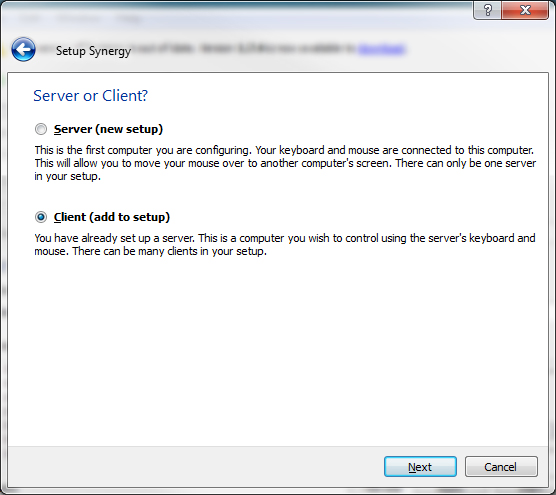
Da Synergy IP- bzw. Rechnernamenbezogen ist, müsst Ihr nur noch die IP-Adresse des Server anlegen. Die könnt Ihr im Feld „Server IP“ eintragen.
Dann auf allen Rechner nur noch Starten und schon…..
MAGIE Eine Maus für alle Rechner.
Downloaden könnt Ihr euch die kostenfreie Synergy Version 1.5.0 auf Heise.de Wenn ihr die 10.00 Dollar berappen möchtet könnt Ihr gleich auf die Seite von Synergy gehen und es dort runterladen.